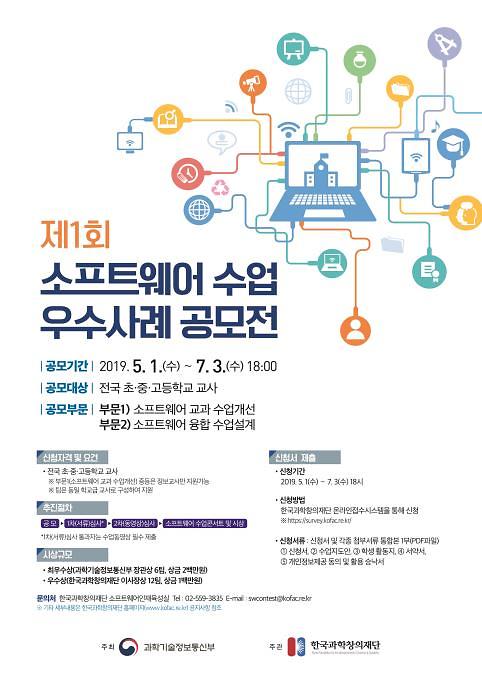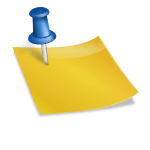#삼성 #갤럭시 #안드로이드 #개발자 #옵션 #켜기 #방법 삼성 갤럭시 폰에서 버전에 따라 개발자 옵션이 기본적으로 보이는 경우도 있지만 개발자 옵션이 보이지 않을 경우 켜는 방법.설정에 들어가 휴대폰 정보를 터치

다음으로 ‘소프트웨어 정보’를 터치
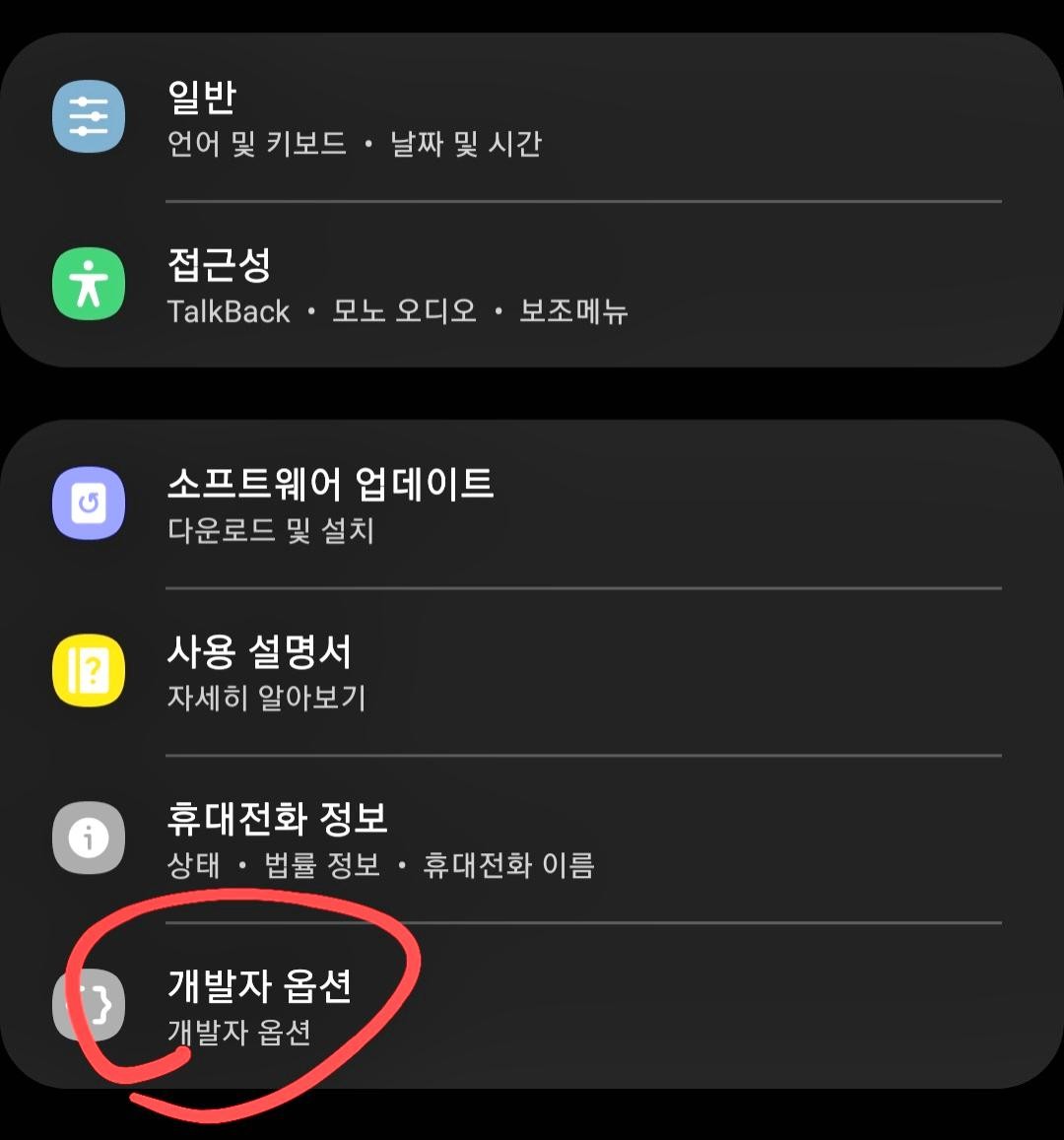
「빌드 번호」를 계속 터치한다.3회 터치하면 ‘개발 설정 완료 4단계 전입니다’가 뜬다.계속 터치한다.
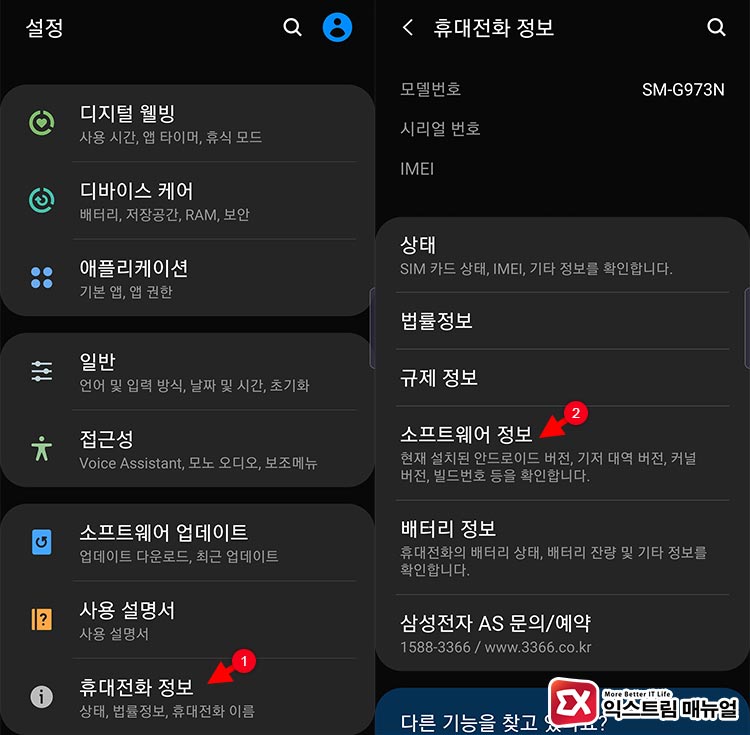
네 번째 터치 – 3단계, 5번째 터치 – 2단계, 6번째 터치 – 1단계

7번째 터치 – 패턴 입력을 받는다.(보안상 화면 캡처 불가) 스마트폰 잠금장치에 사용한 패턴을 입력하면 ‘개발자 모드’를 켭니다.’ ‘가 나타난다. 이 상태에서 계속 터치하면 ‘개발자 모드’를 이미 켜고 필요 없습니다.’가 뜬다.이제 끝~
뒤로 가서 설정 메뉴를 보면 휴대폰 정보 아래에 아래와 같이 ‘개발자 옵션’이 추가로 나타난다.터치!

중간쯤에 3가지 애니메이션 배율 옵션이 있다.각각 터치해 사용하지 않는다로 바꾼다.
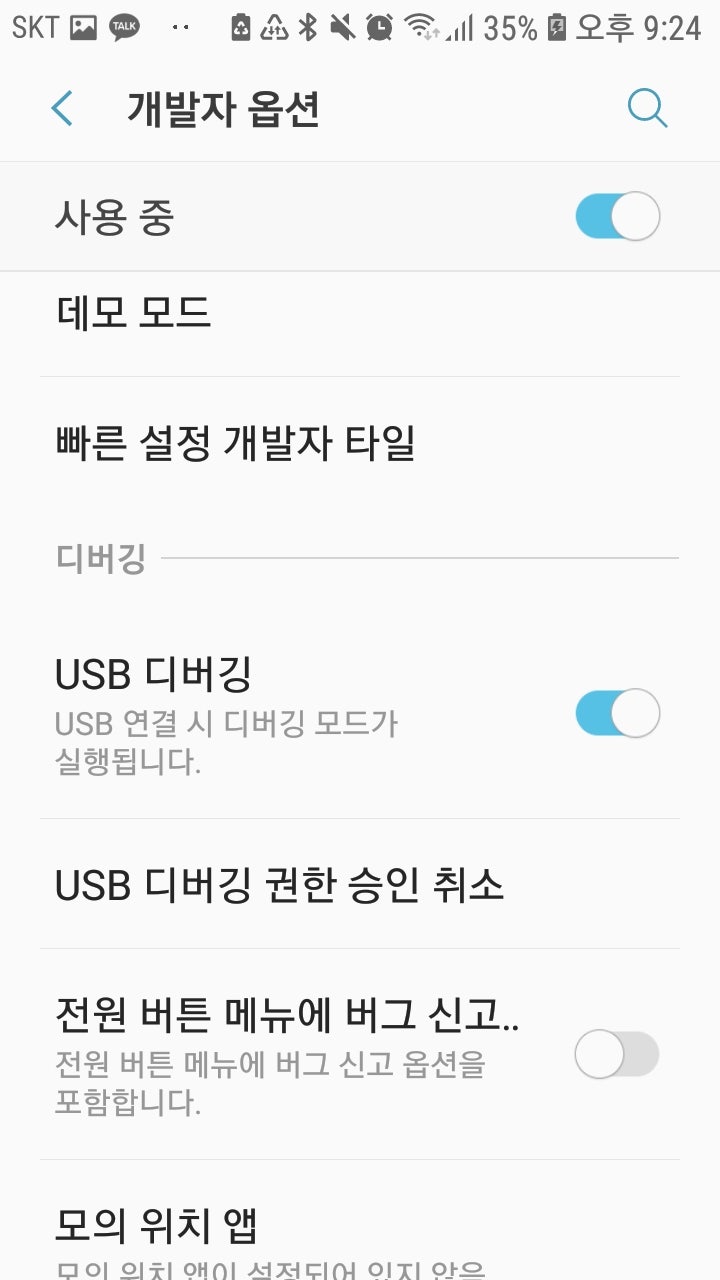
윈도우 애니메이션 배율 ‘사용 안 함’ 전환 애니메이션 배율 ‘사용 안 함’ Animator 길이 배율 ‘사용 안 함’
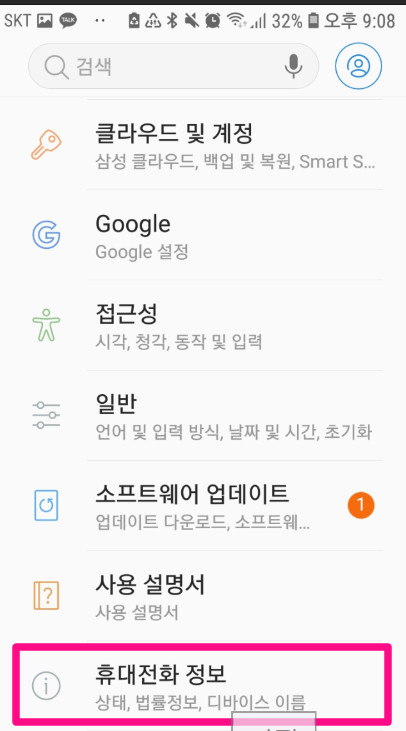
이렇게 설정됐다.
이제 앱을 실행하거나 전환하면 엄청난 속도를 놀라게 할 수 있다.사실 휴대전화의 성능이나 속도가 올라간 것은 아니다.애니메이션을 껐기 때문에 화면 전환에 불필요한 간격이 줄어 느끼는 속도감 향상!물론 불필요한 애니메이션 표현을 하지 않으니까, 어느 정도 배터리에 이득이 되지 않을까?!! 설정 전후의 비교 영상
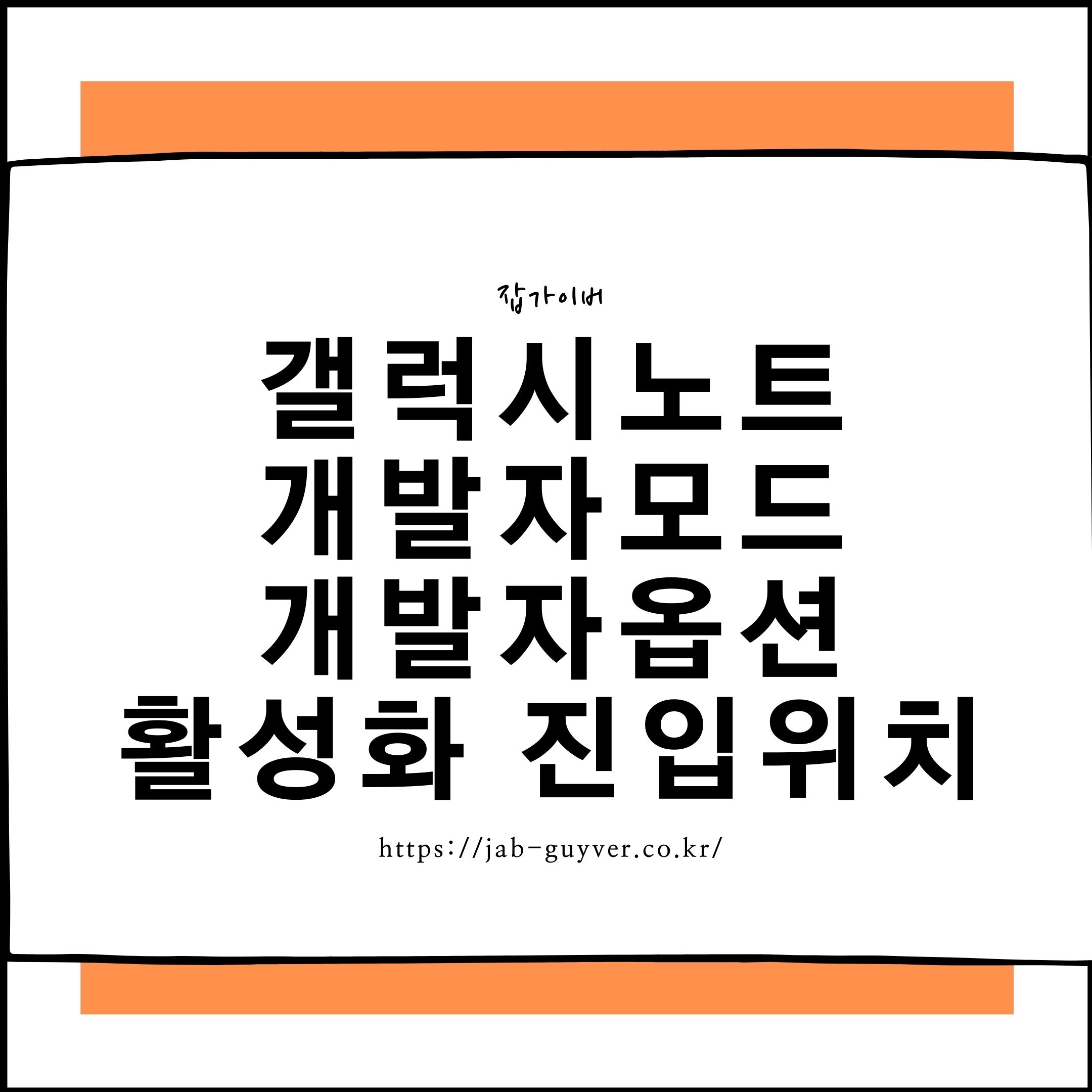
개발자 옵션이 필요하지 않은 경우에는 끌 수도 있다.옵션을 끄면 설정 메뉴에 나타난 개발자 옵션 메뉴가 사라진다.먼저 실시한 설정도 모두 초기화된다. (원래 설정으로 돌아간다.)개발자 옵션이 필요하지 않은 경우에는 끌 수도 있다.옵션을 끄면 설정 메뉴에 나타난 개발자 옵션 메뉴가 사라진다.먼저 실시한 설정도 모두 초기화된다. (원래 설정으로 돌아간다.)https://www.youtube.com/shorts/HyG6Y8ghA_Y